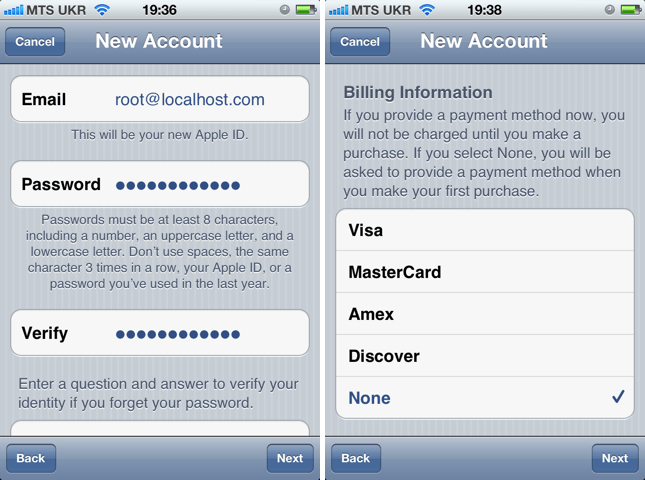Содержание
Как правильно зарегистрировать Apple ID
Без чего сейчас не может жить ни один владелец устройства от Apple? Конечно же, без того, чтобы создать учетную запись iPhone. Регистрация Apple id– смысл жизни фанатов Эппл. На самом деле, сделать это достаточно просто. Ведь процесс создания учетной записи Apple ID является, по сути, банальной регистрацией аккаунта (страницы) пользователя. Но, она важна. Только так, счастливый обладатель собственного iPhone сможет насладиться всеми возможностями мира продуктов корпорации Apple. Какие же преимущества даёт личный ID, владельцу айфона или айпада?
- Настройка и сопряжение с интернетом.
- Полная отладка и синхронизация с iCloud
- Упрощенное совершение покупок на сервисах Apple
- Скачивание программ с сервисов Эппл
- Функция «найти Айфон».
Apple ID создаётся всего один раз в жизни. При последующей замене устройства его нужно всего лишь привязать к уже существующей странице и все.
Регистрация Apple ID при помощи iPhone
Как уже отмечалось выше, создание Apple ID является банальной регистрацией, которая состоит из следующих простейших этапов.
Зарегистрировать Apple ID бесплатно, без платежных карт
- Для начала надо открыть в браузере iTunes Store или же App Store (на ваш выбор). И нажать кнопку «создать новый Apple ID». Сделав это вы, перейдете на стандартную форму регистрации.
- Личная информация. Стандартный набор данных: Фамилия Имя и Отчество.
- Электронная почта.
- Пароль и подтверждение пароля. Создайте надежный, но хорошо запоминающийся пароль. Чтобы никто не мог взломать вашу учетную запись на Apple и войти в аккаунт.Минимальные требования к паролю указываются во всплывающей подсказке при заполнении этого поля.Они следующие: Длина не меньше восьми символов.Обязательно использование цифр и букв латинского алфавита.При этом обязательно должна присутствовать одна литера малого регистра и хотя бы одна, большого.
 Система показывает, хорош ли пароль. По принципу низкая – средняя – высокая степень надежности.Если пароль оценен как не надежный, система его просто не пропустит. И вы не сможете проходить дальнейшую регистрацию пока не измените его.
Система показывает, хорош ли пароль. По принципу низкая – средняя – высокая степень надежности.Если пароль оценен как не надежный, система его просто не пропустит. И вы не сможете проходить дальнейшую регистрацию пока не измените его. - Обязательные для заполнения это три контрольных вопроса.
- Ну и, конечно же, капча. Куда без нее.
- Подтверждаем электронную почту. Сделать это необходимо вручную, введя код подтверждения, отправленный вамп на электронную почту. Затем, продолжаем регистрацию.
- Обязательно выбираем страну. Для жителей СНГ и России лучше выбирать Россию (не резидентам тоже). Для этой страны открыто больше возможностей в бесплатном режиме, чем для Украины или Казахстана.
- Также необходимо прочитать и принять пользовательское соглашение.
- Флажок на разделе «афиша» тоже можно поставить.
 Но, это делать в принципе не обязательно. Просто, если вы поставите такой флажок, вы будете получать уведомления о новых продуктах корпорации Apple Компьютер.
Но, это делать в принципе не обязательно. Просто, если вы поставите такой флажок, вы будете получать уведомления о новых продуктах корпорации Apple Компьютер. - Можно воспользоваться альтернативным методом регистрации через сервис iTunes Store. Этот метод может несколько упростить ваш процесс регистрации, но, в целом он стандартен.
- Существует два варианта создания своего аккаунта с Apple устройства:
- Вариант первый – пройти стандартную регистрацию.
- Второй – регистрация с указанием данных своей карты.
Для чего нужно указывать информацию с банковских карточек? Это нужно сделать тем, кто хочет что-то покупать на iTunes Store и App Store. Игры, например или программы какие-то. Для тех же, кто этого делать, не намерен это вовсе не обязательно. Если вы надумаете все же что — то купить, вы всегда можете привязать свою карточку и совершить платеж.
По завершении регистрации система вас направит на страницу управления своим Apple ID.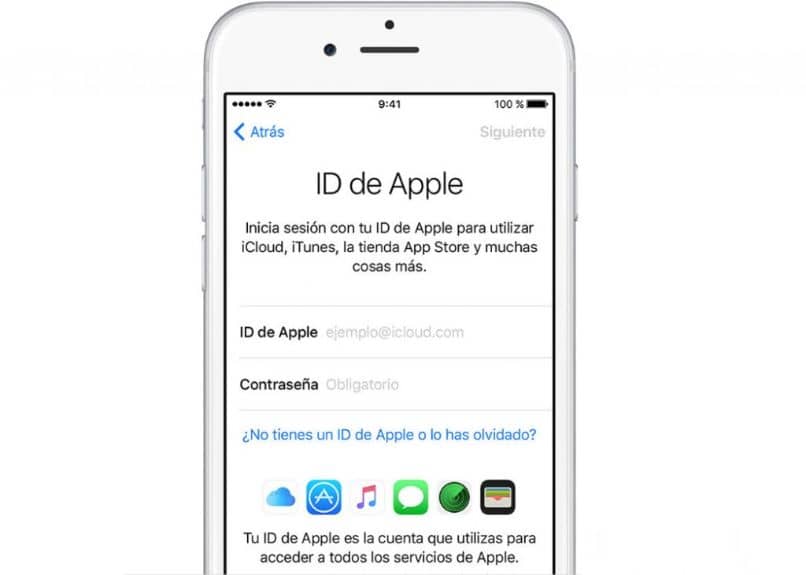 Здесь вы сможете изменить свои данные. К примеру, пароль или контрольные вопросы. Если же вас все устраивает. Смело закрываете страничку и … Вуаля, регистрация завершена!!!
Здесь вы сможете изменить свои данные. К примеру, пароль или контрольные вопросы. Если же вас все устраивает. Смело закрываете страничку и … Вуаля, регистрация завершена!!!
к содержанию ↑
Советы
Имеются некие рекомендации при создании своего Apple ID. Рекомендации эти призваны улучшить работу вашего аккаунта на сайтах Apple. Также, эти рекомендации помогут избежать ряда проблем при дальнейшем использовании продуктов Apple. Вот, собственно эти простейшие правила:
- При регистрации аккаунта в Apple ID будет целесообразно использование нового адреса электронной почты. То — есть для удобства работы, лучше создать специальный ящик электронной почты, конкретно под работу с Apple. Это позволит вам сразу, при входе в электронную почту видеть оповещения от компании. То есть, вы не пропустите информацию о новых продуктах, если, конечно, заказали оповещения о нововведениях компании. Сделать это можно, поставив соответствующий флажок, при регистрации Аккаунта Apple ID. В общем, использование отдельного почтового ящика под работу в мире Apple даст вам целый ряд преимуществ.
 Зарегистрированные ранее ящики @iCloud.com b @me.com – использовать нельзя!
Зарегистрированные ранее ящики @iCloud.com b @me.com – использовать нельзя! - Данные при регистрации указываем только настоящие, свои. Это очень важный момент. Потому, что это понадобится при дальнейшей работе с сервисами Apple. Внимательно и точно заполняйте все поля, особенно три секретных вопроса. При неточном указании адреса электронной почты, письмо просто придет не туда. А вы можете ждать ответ много времени, и не получить. При неверном заполнении полей, «пароль» и «повторить пароль», система вас не пропустит для дальнейшей регистрации. Ведь если придется восстанавливать свой пароль от Apple ID, то придется на них отвечать. А малейшая неточность в ответе на вопрос приведет к осложнению процедуры входа в аккаунт. Например:
Вопрос номер два, выбираете – «имя вашего первого домашнего питомца». У вас в детстве была болонка по имени Тобик. И вот вы вводите ответ. Но, при этом, задумавшись о тех счастливых днях, что провели с Тобиком, пишите в соответствующем поле Товик. Вместо Тобика. И преспокойно продолжаете регистрацию. Все нормально, все хорошо. Регистрация прошла успешно, все работает. Но вот, через полтора года, забыли пароль и, восстанавливаете доступ в Apple аккаунт. Естественно, усердно вводите ответ Тобик, при втором вопросе и, к своему огромному удивлению, видите сообщение о том, что ответ не правильный. Нет, в аккаунт вы естественно войдете, после долгой процедуры подтверждения. В обход контрольных вопросов. А зачем это нужно? Ведь проще все заполнить правильно при регистрации.
Вместо Тобика. И преспокойно продолжаете регистрацию. Все нормально, все хорошо. Регистрация прошла успешно, все работает. Но вот, через полтора года, забыли пароль и, восстанавливаете доступ в Apple аккаунт. Естественно, усердно вводите ответ Тобик, при втором вопросе и, к своему огромному удивлению, видите сообщение о том, что ответ не правильный. Нет, в аккаунт вы естественно войдете, после долгой процедуры подтверждения. В обход контрольных вопросов. А зачем это нужно? Ведь проще все заполнить правильно при регистрации.
Умышленно ввели не свои данные – к примеру, вы Даша Цветикова. А написали что вы царица Савская. Для солидности. Та же самая ситуация. Со временем Даша Цветикова, забыла пароль, и уже битый час пытается войти в свой аккаунт. Под именем Даша Цветникова, а там ведь ждут царицу Савскую. Примеров можно приводить множество. Вывод один – лучше при регистрации Apple ID вводить свои данные, чтоб потом не иметь проблем с входом.
к содержанию ↑
Хранение учетных данных Apple ID
- Данные в принципе можно указать и измененные, но при этом их лучше записать.
 На бумагу, через программу блокнот на компьютер. Да, по — разному. Но лучше сделать все сразу и разбросать по нескольким местам. То есть:
На бумагу, через программу блокнот на компьютер. Да, по — разному. Но лучше сделать все сразу и разбросать по нескольким местам. То есть:
• написать на бумаге и сложить куда-то. В то место, где вы запись легко сможете найти. В случае необходимости.
• Записать в текстовом документе и сохранить на компьютере или мобильном устройстве
• Сделать резервную копию файла и поместить ее - На флешке или карте памяти. ( На диске, как вариант)
- В интернете, в каком ни будь облачном хранилище (на гугл диск, к примеру, или в Вай ноте).
• Выполнив эти действия, вы упростите себе вход в аккаунт. В случае если вы забыли какие-то данные. В таком разе вам не придется восстанавливать доступ в аккаунт. Вам будет достаточно просмотреть данные и ввести их.
- Еще один совет – регистрацию лучше проводить с Apple устройства. Того, на котором вы собираетесь, по большей части, работать с сервисами Apple. Ведь, в противном случае вам придется дополнительно привязывать телефон, ноутбук или планшет.
 Если же вы регистрируетесь с Apple устройства, оно будет привязано к Apple ID автоматически. Согласитесь это серьёзное облегчение для пользователя Apple.
Если же вы регистрируетесь с Apple устройства, оно будет привязано к Apple ID автоматически. Согласитесь это серьёзное облегчение для пользователя Apple. - Последний совет — если у вас несколько Apple устройств привяжите их к Apple ID сразу, после регистрации. Это удобно, пока вы помните данные для входа в аккаунт. Конечно, вы можете сделать это и потом. Но все, же если зарегистрировать свои дополнительные Apple устройства сразу, будет как-то больше порядка и удобства. К примеру, регистрация произошла с ноутбука, он привязан автоматически. Затем войдите и привяжите с Айфона. Следующий, на очереди айпад и т. д. Кстати, последующие устройства не требуют дополнительной регистрации. Достаточно просто войти в Apple ID с устройства. Это принцип действует для всех устройств Apple.
Будет интересно камера Time-Flight (ToF) в смартфоне
к содержанию ↑
Зарегистрировать Apple ID бесплатно, без платежных карт (видео)
регистрация в App Store без карты
Для чего существует Apple ID
Apple ID — ваш уникальный логин и пароль, который позволяет пользоваться многими возможностями и сервисами.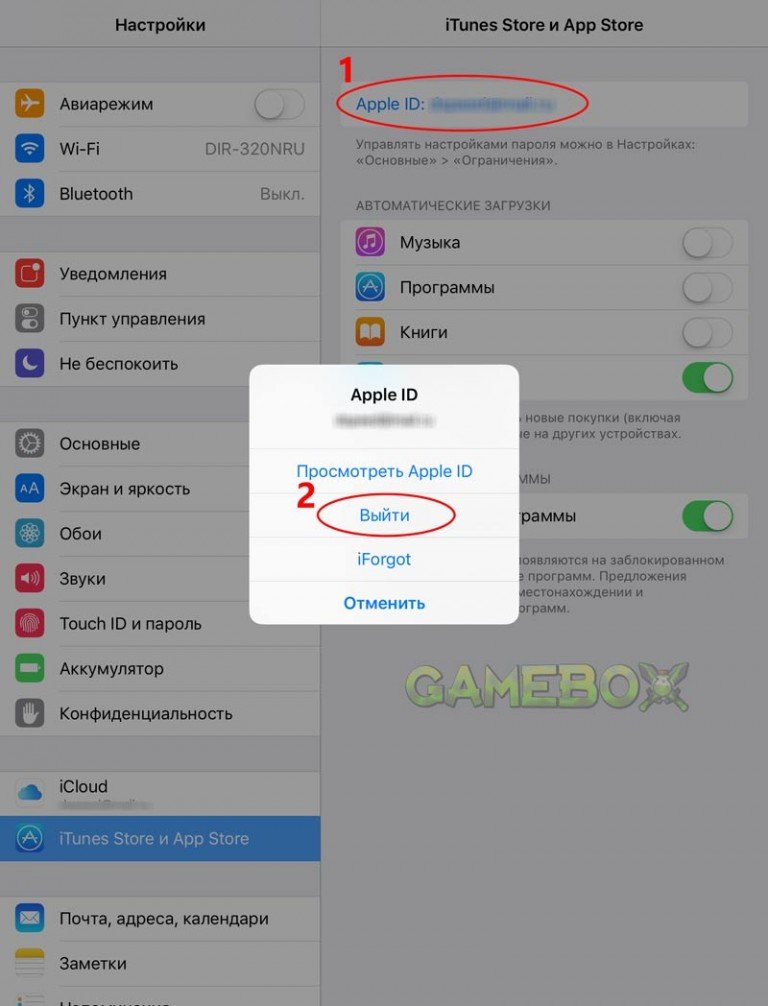 Также владельцы аккаунта имеют возможность прикрепить к нему кредитную карту или воспользоваться другим способом оплаты, после чего у них появится возможность совершать покупки приложений, музыки и игровой валюты всего в пару шагов. Если вы авторизовались в учетной записи с IPhone, то можете скачать специальную программу и настроить функцию «Найти IPhone», чтобы в случае потери и кражи устройства, быстро найти его. Еще один повод завести аккаунт — это возможность создать или вступить в группу «Семейный доступ», чтобы получить некоторые скидки и всегда иметь информацию о том, какие действия совершались на устройстве членов вашей семьи.
Также владельцы аккаунта имеют возможность прикрепить к нему кредитную карту или воспользоваться другим способом оплаты, после чего у них появится возможность совершать покупки приложений, музыки и игровой валюты всего в пару шагов. Если вы авторизовались в учетной записи с IPhone, то можете скачать специальную программу и настроить функцию «Найти IPhone», чтобы в случае потери и кражи устройства, быстро найти его. Еще один повод завести аккаунт — это возможность создать или вступить в группу «Семейный доступ», чтобы получить некоторые скидки и всегда иметь информацию о том, какие действия совершались на устройстве членов вашей семьи.
Как создать новый Эпл Айди и зарегистрироваться в App Store (без карты)
Существует несколько способ завести себе учетную запись в системе Apple, какой из них выбрать зависит от того, с какого устройства вы захотите проходить процедуру регистрации. Также отдельный пункт будет посвящен тому, как завести Apple ID без ввода номера банковской карты. При регистрации нового аккаунта, стоит помнить, что аккаунт и App Store — одно и то же.
При регистрации нового аккаунта, стоит помнить, что аккаунт и App Store — одно и то же.
При помощи iPhone, iPod Touch или iPad
Если вам удобней зарегистрироваться через телефон, планшет или плеер, с доступ к ITunes, то выполните следующие шаги:
- Зайдите в приложение «Настройки».
Заходим в настройки
- Откройте пункт «ITunes и App Store».
Заходим в раздел «ITunes и App Store»
- Перейдите на вкладку «Создать новый Apple ID».
Нажимаем кнопку «Создать новый Apple ID»
- Прокрутите открывшийся список и отметьте нужную страну. Помните, что интерфейс приложений, работающих с привязкой к Эпл Айди, переменится на язык страны, которую вы выберите основной.
Выбираем страну
- Прочтите инструкцию и подтвердите, что согласны с условиями.
Соглашаемся с лицензионным соглашением
- Повторно подтвердите действие.
Подтверждаем действие
- Пропишите требуемые данные: почту, пароль, секретные вопросы и дату рождения.
 Указывайте реальную почту, к которой у вас действительно есть доступ, так как она понадобится для окончания регистрации, а позже, для подтверждения многих операций с аккаунтом. В разделе «Секретные вопросы» выберите вопрос и придумайте ответ к нему, который можете знать только вы. Запишите все данные в такое хранилище, где вы всегда сможете их просмотреть, но доступ к ним должен быть только у вас.
Указывайте реальную почту, к которой у вас действительно есть доступ, так как она понадобится для окончания регистрации, а позже, для подтверждения многих операций с аккаунтом. В разделе «Секретные вопросы» выберите вопрос и придумайте ответ к нему, который можете знать только вы. Запишите все данные в такое хранилище, где вы всегда сможете их просмотреть, но доступ к ним должен быть только у вас.Заполняем личные данные
- Выберите один из нескольких способов оплаты и введите реквизиты.
Выбираем способ оплаты
- Зайдите в почту, которую указывали при регистрации, и подтвердите, что это именно вы хотите завести на нее аккаунт.
Подтверждаем регистрацию
Если по каким-то причинам вы не можете начать процесс регистрации через настройки, то выполните следующие действия:
- Откройте приложение ITunes.
Открываем ITunes
- Пролистай до конца страницы, и перейдите во вкладку «Войти», после чего выберите «Создать новый Apple ID» и выполните пункты 4–10 из предыдущей инструкции.

Нажмите кнопку «Войти»
Также вы можете создать аккаунт через браузер:
- Запустите любой браузер, например, Safari.
Запускаем браузер
- Перейдите по ссылке https://appleid.apple.com/#!&page=signin.
Переходим на сайт
- Тапните по кнопке «Создать Apple ID» и пройдите процесс регистрации, соответствующий пунктам 4–10 из первой инструкции.
Нажимаем кнопку «Создать Apple ID»
Если вы впервые запускаете свое устройство или выполнили сброс настроек, то у вас откроется «Ассистент настройки», в котором вы должны пройти несколько этапов (выбрать регион, активировать устройство, настроить Touch ID, восстановить настройки), а после, на шаге «Вход со своим идентификатором Apple ID», нажать кнопку «Нет Apple ID или забыли его?» и пройти пункты 4–10 из первой инструкции.
Через Mac OS или Windows
В том случае, когда вам удобней завести аккаунт через ваш ноутбук или компьютер, выполните следующие действия:
- Откройте приложение ITunes.

Запускаем ITunes
- В левой части строки быстрого доступа нажмите кнопку «Войти».
Нажимаем кнопку «Войти»
- Кликнете по кнопке «Создать Apple ID», чтобы перейти к регистрации.
Нажимаем кнопку «Создать Apple ID»
- Прочтите условия и подтвердите, что согласны с ними, поставив галочку и нажав кнопку «Принять».
Подтверждаем лицензионное соглашение
- Введите всю запрашиваемую информацию. Указывайте реальную почту, к которой у вас действительно есть доступ, так как она понадобится для окончания регистрации, а позже, для подтверждения многих операций с аккаунтом. В разделе «Секретные вопросы» выберите вопрос и придумайте ответ к нему, который можете знать только вы. Запишите все данные в такое хранилище, где вы всегда сможете их просмотреть, но доступ к нему должен быть только у вас.
Вводим личные данные
- Теперь выберите один из способов оплаты и введите свои реквизиты.
Вводим платежные реквизиты
- Нажмите кнопку «Создать Apple ID».

Нажимаем кнопку «Создать Apple ID»
- Зайдите в почту, которую указывали при регистрации, и подтвердите, что это именно вы хотите завести на нее аккаунт.
Подтверждаем регистрацию
Регистрация без ввода номера банковской карты при помощи iPhone, iPod Touch или iPad
Если вы не собираетесь совершать покупки через сервисы Apple ID или не имеете на данный момент карты, выданной банком той страны, в которую вы хотите выбрать при регистрации.
- Откройте App Store на своем устройстве.
Запускаем App Store
- Перейдите к разделу «Топ-чарты».
Переходим в раздел «Топ-чарты»
- В открывшемся разделе перейдите в подраздел «Бесплатные».
Переходим в раздел «Бесплатные»
- Из списка выберите любое приложение и напротив него нажмите кнопку «Загрузить».
Нажимаем кнопку «Загрузить»
- В открывшемся окне выберите раздел «Создать Apple ID».
Нажимаем кнопку «Создать Apple ID»
- Пройдите стандартный процесс регистрации до раздела «Способ оплаты» и в нем выберите пункт «Нет», который появляется, только если начинать регистрацию с установки бесплатного приложения.

Выберите способ оплаты «Нет»
Регистрация без ввода номера банковской карты при помощи Mac OS или Windows
Если вам удобней зарегистрировать аккаунт, при этом не вводя номер кредитной карты, через компьютер или ноутбук, пройдите следующие шаги:
- Откройте приложение ITunes.
Запускаем ITunes
- Кликнете по кнопке ITunesStore.
Нажимаем кнопку ITunesStore
- На открывшейся странице нажмите кнопку AppStore, чтобы перейти в магазин приложений.
Переходим во вкладку App Store
- Из списка «Лучшие бесплатные приложения» отберите одно и начните его загрузку.
Начинаем установку бесплатного приложения
- В открывшемся окошке кликнете по «Создать AppleID».
Нажимаем кнопку «Создать Apple ID»
- Пройдите стандартный процесс регистрации до раздела «Способ оплаты» и в нем выберите пункт «Нет», который появляется, только если начинать регистрацию с установки бесплатного приложения.
Выбираем способ оплаты «Нет»
- Кликнете по кнопке «Создать Apple ID», а выполните инструкцию, полученную в письме, для окончания процесса регистрации.

Нажмите кнопку «Создать Apple ID»
Видеоурок: создание учетной записи Apple ID
Возможные проблемы
При авторизации в сервисе ICloud у вас может появиться уведомление «На этом iPhone активировано предельное количество бесплатных учетных записей». Это обозначает то, что с данного устройства было активировано предельное количество бесплатных аккаунтов — три. Если вы превысили этот лимит, есть только один выход — привязать к своему аккаунту банковскую карту, так как после этого он получит статус «Платный аккаунт».
На этом iPhone активировано предельное количество бесплатных учетных записей
Если вам не пришло письмо со ссылкой на окончание процесса регистрации, то первым делом стоит зайти в почту и проверить такие разделы, как «Спам», «Удаленные», «Архив» и т. п. В том случае, если вы не найдете в них нужного письма, зайдите в свою учетную запись, откройте раздел Manage your Apple ID и кликнете по кнопке Resend, напротив имени введенной при регистрации почты. После этого на вашу почту будет повторно выслана инструкция для подтверждения аккаунта.
После этого на вашу почту будет повторно выслана инструкция для подтверждения аккаунта.
Нажимаем кнопку Manage your Apple ID
В том случае, когда у вас возникли какие-то уникальные проблемы, не описанные выше, или появились какие-то вопросы, вы можете написать письмо в службу поддержки, перейдя по ссылке https://support.apple.com/ru-ru и нажав кнопку «Обратиться в службу поддержки». Заполните анкету, используя исключительно английский язык, и отправьте запрос, после чего ожидайте ответ в течение нескольких рабочих дней.
Нажимаем кнопку «Обратиться в службу поддержки»
После приобретения нового устройства, первым делом нужно зарегистрировать уникальный Apple ID, чтобы пользоваться специальными сервисами. Сделать это можно через планшет, телефон, компьютер или плеер, с поддержкой ITunes. Если вы не хотите изначально прикреплять к своему аккаунту банковскую карту, то придется начать регистрацию с установки бесплатной программы из App Store. До тех пор, пока вы не установите способ оплаты для своего Apple ID, он будет иметь статус бесплатного аккаунту.
[Полное руководство] Создайте Apple ID в Южной Корее без кредитной карты, чтобы загрузить бесплатные приложения в Южной Корее App Store 2020 Update
зои
Руководство
Обновление
от 28 мая 2020 г.: Смените страну/регион Apple ID прямо сейчас. Впереди «Настройки» — «iTunes & App Store» — коснитесь своего Apple ID — просмотр Apple ID — подтвердите пароль — страна/регион — коснитесь «Изменить страну или регион». Остальные шаги аналогичны шагам в этом руководстве.
Обновление от 25 декабря 2019 г.: Apple снова изменила правила. мы не нашли способ создать Apple ID в Южной Корее без кредитной карты. Но вы можете купить Apple ID Южной Кореи.
Почему некоторые люди хотят создать Apple ID Южной Кореи без кредитной карты ? Музыка, драмы, игры и еда Южной Кореи известны во всем мире. Так что миллионы людей хотели бы познакомиться с культурой Южной Кореи. Например, некоторые ребята хотят протестировать мобильные игры из Южной Кореи, такие как Seven Knights. Некоторые молодые люди хотят использовать приложение Melon для прослушивания музыки или скачивания песен. Многие приложения из корейского магазина iTunes недоступны в магазине iTunes других стран. Так они хотят создать Корею Apple ID Без кредитной карты .
Так что миллионы людей хотели бы познакомиться с культурой Южной Кореи. Например, некоторые ребята хотят протестировать мобильные игры из Южной Кореи, такие как Seven Knights. Некоторые молодые люди хотят использовать приложение Melon для прослушивания музыки или скачивания песен. Многие приложения из корейского магазина iTunes недоступны в магазине iTunes других стран. Так они хотят создать Корею Apple ID Без кредитной карты .
Как мы можем зарегистрировать Apple ID в Южной Корее без кредитной карты?
Что бы вы ни использовали: iPhone, iPad, iPod Touch, создать Apple ID в Южной Корее очень просто. Здесь я покажу вам, как зарегистрировать Apple ID KR без кредитной карты сейчас. Суть в том, чтобы установить одно бесплатное приложение, затем создать Apple ID, ввести личную информацию и платежный адрес в Корее. Позвольте мне показать вам шаг за шагом, как зарегистрировать Apple ID в Южной Корее без кредитной карты на iPhone 7.
- Перейдите к « Настройки », коснитесь значка Apple ID , « Выйти ». Выйдите из своего Apple ID. Затем создайте Новый Apple ID .
- Выберите Корея в качестве региона. Нажмите «Отмена» , чтобы получить доступ к iTunes Store в Южной Корее (этот шаг очень-очень важен)
- Выберите одно бесплатное приложение для установки, выберите и создайте новый Apple ID . Введите адрес электронной почты, пароль и согласитесь с условиями.
- Введите ваше имя , задайте контрольные вопросы и введите дату рождения .
- Вы можете увидеть опцию Нет в разделе Платежная информация.
- Введите Платежный адрес . Это должен быть адрес в Южной Корее. Обратитесь к изображению или введите информацию, как показано ниже.

Фамилия: вводите что хотите
Имя: вводите что хотите
Провинция: отобрана Seoul
Город: Seoul
Пост-код: 136-701 (не забывайте для ввода Hyphen)
Адрес: SEANGBUK 0120112012013
20112012. Анам-дон
Телефон: 82 | 3290 1114
- Затем вперед, чтобы получить доступ к электронной почте, чтобы проверить код подтверждения. Если вы не получили письмо с подтверждением, дважды проверьте ящик со спамом. Некоторые ребята не получают электронную почту, я не знаю причину. Поэтому настоятельно рекомендую вам использовать Gmail.
* так просто создать второй Apple ID . Если вы по-прежнему не видите вариант «Нет». Пожалуйста, дважды проверьте, выполнили ли вы описанные выше шаги, если да, вы можете подключиться к Korea VPN , чтобы проверить еще раз.
*Если вы все еще не можете пройти, вы можете получить один корейский Apple ID здесь.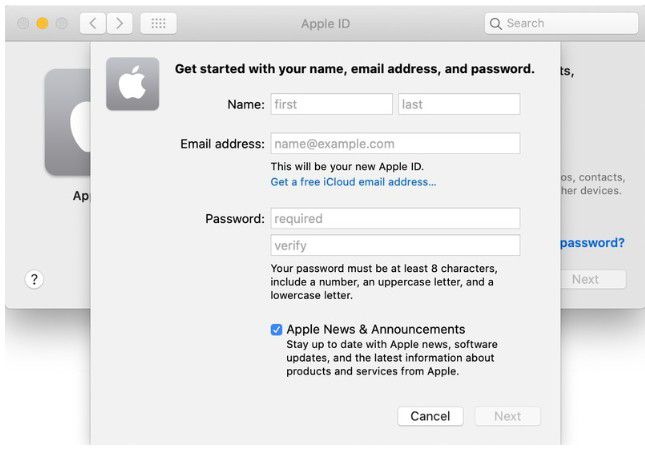
Заключение
Я знаю, что многие пользователи хотят создать второй Apple ID в Корее , Японии или других регионах без кредитной карты. Суть в том, чтобы ввести почтовый индекс, адрес, номер телефона. Попросите помощи у Google Map, вы можете найти эту информацию. Если вы по-прежнему не можете успешно создать корейский iTunes Store/Apple ID без кредитной карты, оставьте комментарий или купите на сайте OBTGAME.
Получите до пяти месяцев бесплатной подписки Apple с Barclaycard
Получите до пяти месяцев бесплатно с Apple Services
Подпишитесь на карту Barclaycard и получите до пяти месяцев Apple TV+, Apple Music, Apple Fitness+, Apple News+ и Apple Аркады бесплатно.
Продолжается как платная подписка после окончания пробного периода. Только для Великобритании, применяются Условия и положения.*
Найдите подходящую для вас карту Barclaycard и подайте заявку сегодня.
Ознакомьтесь с нашими карточками
Часто задаваемые вопросы
Что такое предложение?
До пяти месяцев бесплатного использования Apple TV+, Apple Music, Apple Fitness+, Apple News+ и Apple Arcade для клиентов Barclaycard.
Как воспользоваться предложением?
Как новый клиент Barclaycard, вы получите ссылки для погашения по электронной почте после того, как ваша кредитная карта Barclaycard будет принята и вы получите свою карту.
Могу ли я активировать все пять подписок Apple?
Да. Вы получите пять отдельных ссылок для использования каждой из услуг Apple. Затем вы можете решить, хотите ли вы выкупить все пять. Обратите внимание, что если вы являетесь текущим подписчиком одного из них, вы не сможете пользоваться этой услугой. Для получения полной информации, пожалуйста, ознакомьтесь с условиями нашего предложения.
Что такое Apple ID и зачем он мне нужен, чтобы активировать все пять подписок?
Ваш Apple ID — это личная учетная запись, которую вы используете для доступа ко всем службам Apple (Apple TV+, Apple Music, Apple Fitness+, Apple News+ и Apple Arcade) на своих устройствах. Он включает в себя информацию, которую вы используете для входа, а также ваши контактные данные, платежные данные и данные безопасности.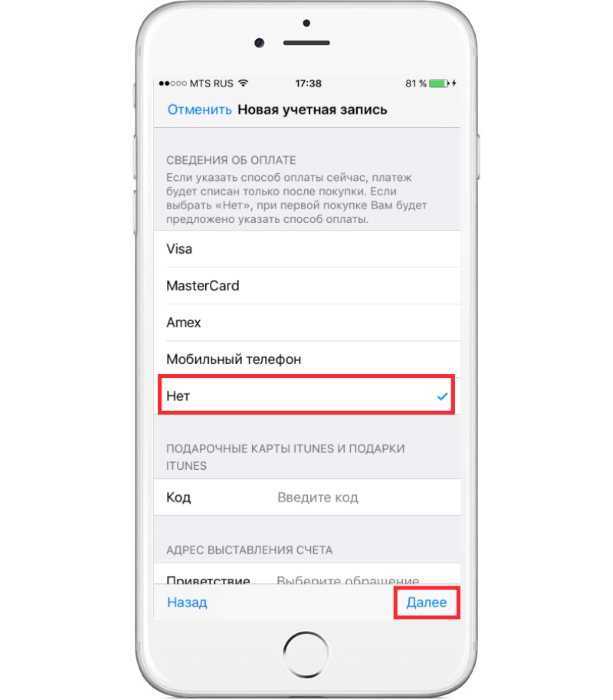
Как создать Apple ID?
iOS
Создать свой Apple ID очень просто. Это единственное, что вам нужно для входа во все ваши службы Apple.
Посетите сайт appleid.apple.com/ и выберите «Создать свой Apple ID».
Вам потребуется:
• Действительный адрес электронной почты для использования в качестве имени пользователя Apple ID
• Надежный пароль
• Дата вашего рождения
• Резервный адрес электронной почты и три контрольных вопроса и ответы для подтверждения вашей личности . Эти вопросы будут использованы для восстановления пароля, если вы его забудете.
Android (только для музыки)
Пользователи Android могут быстро и безопасно создать свой Apple ID в приложении Apple Music в рамках процесса регистрации. Если вы создаете Apple ID в первый раз при активации подписки, ваш Apple ID будет вашим номером телефона. Вы можете использовать его для входа в службы Apple на всех своих устройствах и в Интернете.
Чтобы заполнить свой Apple ID, вам потребуется:
• Действительный адрес электронной почты — для использования в качестве имени пользователя Apple ID
• Надежный пароль
• Ваше имя и фамилия
• Дата вашего рождения
Что делать, если QR-код не сканируется?
Возможно, вам потребуется обновить более старую версию iOS, которая не поддерживает считыватель QR-кодов. Камера может быть не в фокусе или что-то загораживает объектив. В этом случае коснитесь QR-кода в приложении камеры, чтобы сфокусироваться и/или очистить объектив.
Как оплатить подписку Apple?
Вам нужно будет добавить действительный способ оплаты, прежде чем вы сможете попробовать любую из четырех подписок Apple. Когда вы начнете процесс адаптации, вам будет предложено добавить его, если он еще не сохранен.
Запросы на услуги Apple или процесс выкупа
Если у вас возникнут вопросы при активации услуги (услуг) Apple или о продолжительности предложения услуги (услуг), обратитесь в службу поддержки Apple по адресу https://support. apple.com. Вы также можете ознакомиться с нашими условиями для получения полной информации о предложении.
apple.com. Вы также можете ознакомиться с нашими условиями для получения полной информации о предложении.
Условия и положения подписки Barclaycard Apple для Apple Music, Apple News+, Apple Arcade, Apple TV+ и Apple Fitness+
1. Право на участие. Вы должны быть новым или существующим держателем потребительской карты Barclaycard в Соединенном Королевстве.
2. Срок предложения. Это предложение действительно с 00:01 25 сентября 2022 г. до 23:59 22 сентября 2023 г.
3. Продолжительность бесплатного периода.
Если у вас никогда раньше не было подписки на эту услугу, вы получите пять месяцев бесплатно.
Если у вас ранее была бесплатная пробная версия, но вы больше не подписываетесь на услугу, вы получите следующее:Apple Music на четыре месяца
Apple News+ на четыре месяца
Apple Arcade на четыре месяца
Apple TV+ пять месяцев
Apple Fitness+ четыре месяца.

Вы не получите никаких бесплатных месяцев, если вы уже подписаны на эту услугу или если вы уже подписались на эту услугу, используя код от нас или другого члена нашей группы (например, Barclays Partner Finance).
Если вы в настоящее время получаете доступ к услуге в рамках семейного плана, вы по-прежнему сможете использовать код(ы), если вы не являетесь владельцем основной учетной записи и вы удалены из семейного плана до регистрации.
4. По окончании бесплатного периода. С вас будет взиматься стандартная ставка за эту услугу, пока она не будет отменена. Оплата будет выставлена с использованием метода оплаты, указанного в файле, и может быть отменена в любое время как минимум за день до каждой даты продления в меню «Настройки» > «Apple ID». поэтому, пожалуйста, проверьте до окончания бесплатного периода в следующих местах (цены могут быть изменены):
Apple Music — https://www.apple.com/uk/apple-music/
Apple News+ — https://www.
 apple.com/uk/apple-news/
apple.com/uk/apple-news/Apple Arcade — https://www.apple.com/uk/apple-arcade/
Apple TV+ — https://tv.apple.com/gb
Apple Fitness+ — https://www. apple.com/uk/apple-fitness-plus
5. Получение кодов . Если вы новый клиент, мы автоматически отправим вам уникальные коды. В противном случае мы можем отправить вам подробную информацию о том, как вы можете получить коды или разместить информацию на нашем веб-сайте. Мы будем использовать контактную информацию, хранящуюся в вашей учетной записи Barclaycard, для любого сообщения, которое мы отправляем вам. Мы не сможем повторно выпустить коды, поэтому храните их в безопасном месте.
6. Использование кодов. Срок действия кодов истекает в 23:59 31 октября 2023 года. Если вы активируете их до этого времени, вы получите полный период, на который имеете право. Вам нужно будет указать Apple ID и способ оплаты в файле.
 Коды действительны только для Apple Music, Apple News+, Apple Arcade, Apple TV+ и Apple Fitness+ в Соединенном Королевстве, и при использовании кодов вам необходимо находиться в Соединенном Королевстве. Вам понадобятся совместимые продукты и услуги. Apple News+ и Apple Arcade доступны только на устройствах iOS.
Коды действительны только для Apple Music, Apple News+, Apple Arcade, Apple TV+ и Apple Fitness+ в Соединенном Королевстве, и при использовании кодов вам необходимо находиться в Соединенном Королевстве. Вам понадобятся совместимые продукты и услуги. Apple News+ и Apple Arcade доступны только на устройствах iOS.7. Подробнее о кодах. Коды являются рекламными и могут быть использованы только один раз. Они не предназначены для перепродажи, не имеют денежной стоимости и не подлежат замене в случае утери или кражи. Коды предназначены для предполагаемого получателя, и вы не можете передать их кому-либо еще. Коды нельзя использовать в сочетании с любым другим предложением или кодом, кроме как в порядке, изложенном выше, или если вам не было сказано иное при активации дополнительных кодов. Коды могут не работать, если возникла техническая проблема (мы постараемся решить ее как можно скорее) или если мы или Apple подозреваем мошенничество.
8. Изменения настоящих условий.


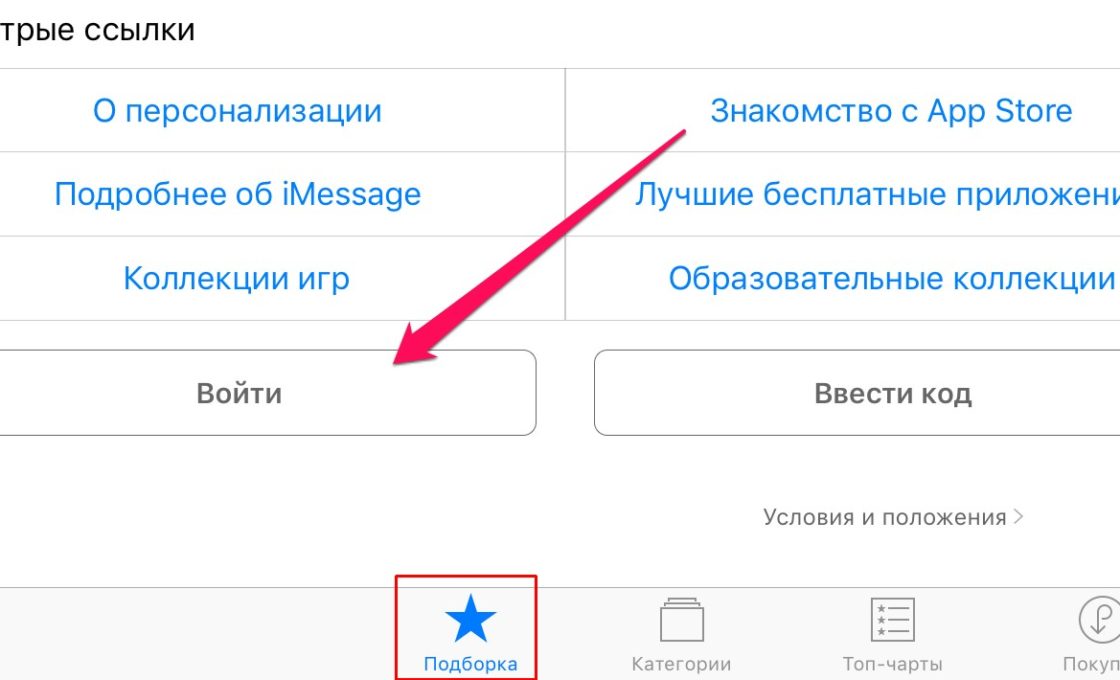 Система показывает, хорош ли пароль. По принципу низкая – средняя – высокая степень надежности.Если пароль оценен как не надежный, система его просто не пропустит. И вы не сможете проходить дальнейшую регистрацию пока не измените его.
Система показывает, хорош ли пароль. По принципу низкая – средняя – высокая степень надежности.Если пароль оценен как не надежный, система его просто не пропустит. И вы не сможете проходить дальнейшую регистрацию пока не измените его. Но, это делать в принципе не обязательно. Просто, если вы поставите такой флажок, вы будете получать уведомления о новых продуктах корпорации Apple Компьютер.
Но, это делать в принципе не обязательно. Просто, если вы поставите такой флажок, вы будете получать уведомления о новых продуктах корпорации Apple Компьютер.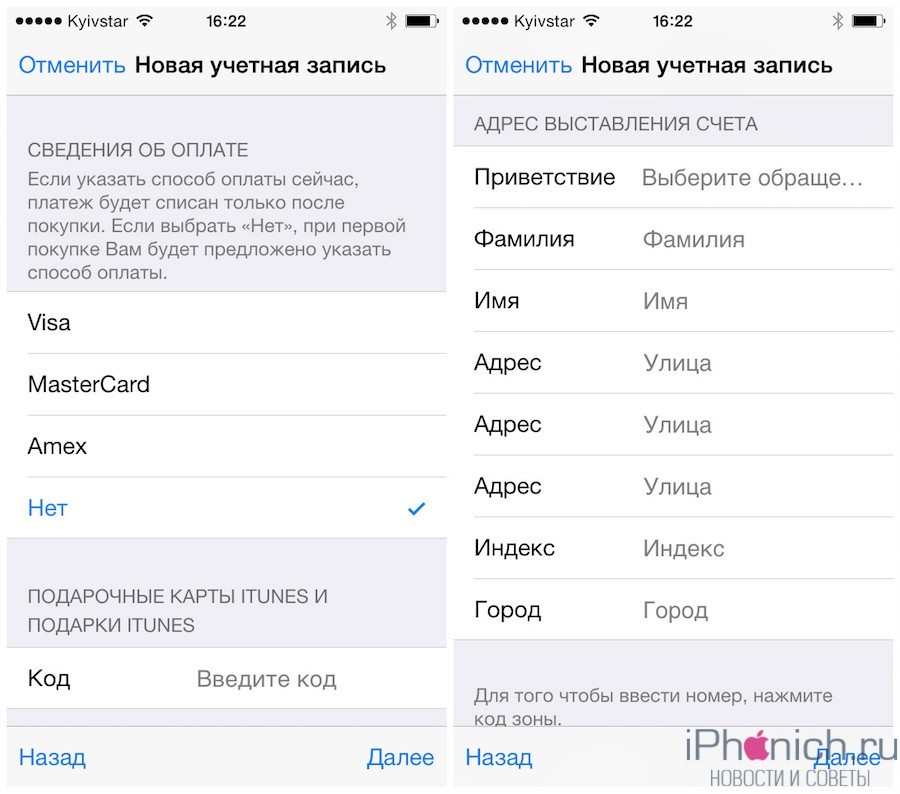 Зарегистрированные ранее ящики @iCloud.com b @me.com – использовать нельзя!
Зарегистрированные ранее ящики @iCloud.com b @me.com – использовать нельзя! Вместо Тобика. И преспокойно продолжаете регистрацию. Все нормально, все хорошо. Регистрация прошла успешно, все работает. Но вот, через полтора года, забыли пароль и, восстанавливаете доступ в Apple аккаунт. Естественно, усердно вводите ответ Тобик, при втором вопросе и, к своему огромному удивлению, видите сообщение о том, что ответ не правильный. Нет, в аккаунт вы естественно войдете, после долгой процедуры подтверждения. В обход контрольных вопросов. А зачем это нужно? Ведь проще все заполнить правильно при регистрации.
Вместо Тобика. И преспокойно продолжаете регистрацию. Все нормально, все хорошо. Регистрация прошла успешно, все работает. Но вот, через полтора года, забыли пароль и, восстанавливаете доступ в Apple аккаунт. Естественно, усердно вводите ответ Тобик, при втором вопросе и, к своему огромному удивлению, видите сообщение о том, что ответ не правильный. Нет, в аккаунт вы естественно войдете, после долгой процедуры подтверждения. В обход контрольных вопросов. А зачем это нужно? Ведь проще все заполнить правильно при регистрации.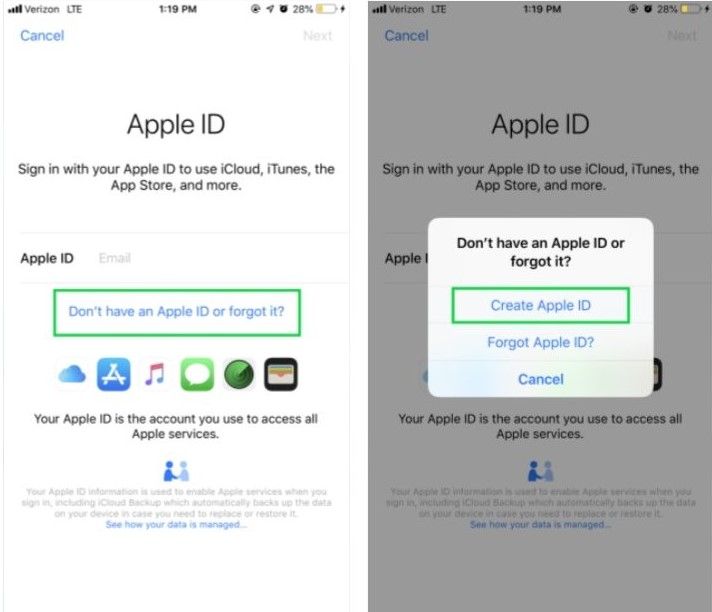 На бумагу, через программу блокнот на компьютер. Да, по — разному. Но лучше сделать все сразу и разбросать по нескольким местам. То есть:
На бумагу, через программу блокнот на компьютер. Да, по — разному. Но лучше сделать все сразу и разбросать по нескольким местам. То есть: Если же вы регистрируетесь с Apple устройства, оно будет привязано к Apple ID автоматически. Согласитесь это серьёзное облегчение для пользователя Apple.
Если же вы регистрируетесь с Apple устройства, оно будет привязано к Apple ID автоматически. Согласитесь это серьёзное облегчение для пользователя Apple.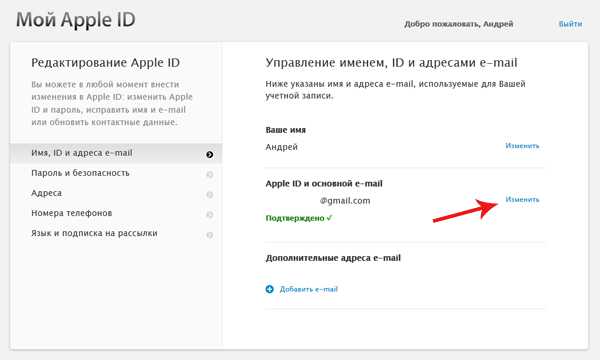 Указывайте реальную почту, к которой у вас действительно есть доступ, так как она понадобится для окончания регистрации, а позже, для подтверждения многих операций с аккаунтом. В разделе «Секретные вопросы» выберите вопрос и придумайте ответ к нему, который можете знать только вы. Запишите все данные в такое хранилище, где вы всегда сможете их просмотреть, но доступ к ним должен быть только у вас.
Указывайте реальную почту, к которой у вас действительно есть доступ, так как она понадобится для окончания регистрации, а позже, для подтверждения многих операций с аккаунтом. В разделе «Секретные вопросы» выберите вопрос и придумайте ответ к нему, который можете знать только вы. Запишите все данные в такое хранилище, где вы всегда сможете их просмотреть, но доступ к ним должен быть только у вас.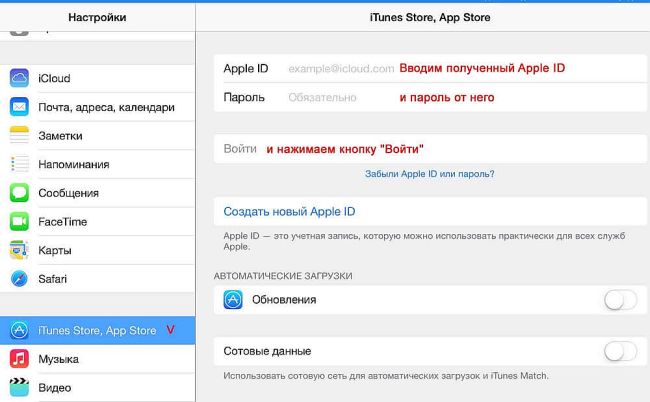
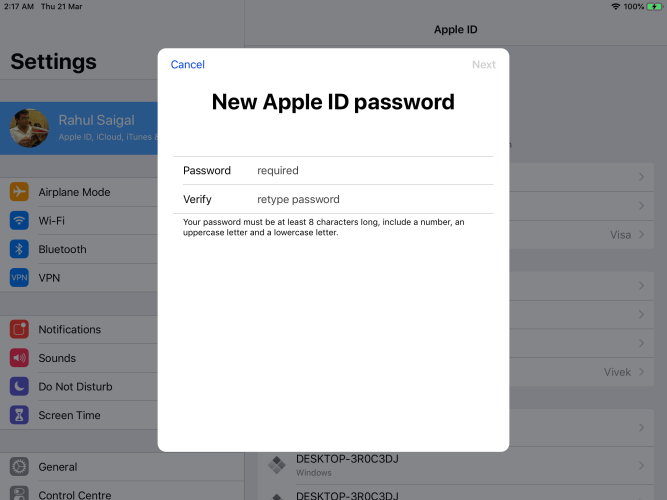


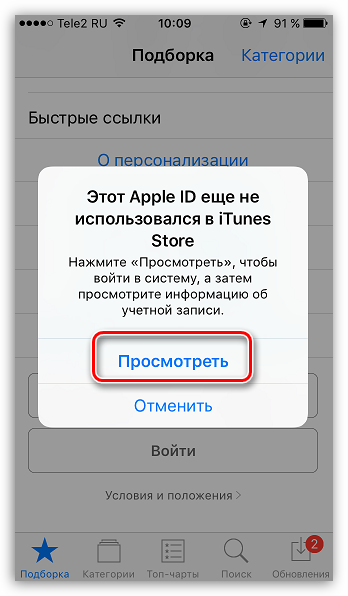


 apple.com/uk/apple-news/
apple.com/uk/apple-news/ Коды действительны только для Apple Music, Apple News+, Apple Arcade, Apple TV+ и Apple Fitness+ в Соединенном Королевстве, и при использовании кодов вам необходимо находиться в Соединенном Королевстве. Вам понадобятся совместимые продукты и услуги. Apple News+ и Apple Arcade доступны только на устройствах iOS.
Коды действительны только для Apple Music, Apple News+, Apple Arcade, Apple TV+ и Apple Fitness+ в Соединенном Королевстве, и при использовании кодов вам необходимо находиться в Соединенном Королевстве. Вам понадобятся совместимые продукты и услуги. Apple News+ и Apple Arcade доступны только на устройствах iOS.